win10系统下怎么添加“美式英语”语言
摘要:1、单击电邮右下角的语言图标;2、单击“语言首选项”;3、单击“添加语言”;4、在所有的语言中找到“English”;5、单击“英语(美国)...
1、单击电邮右下角的语言图标;
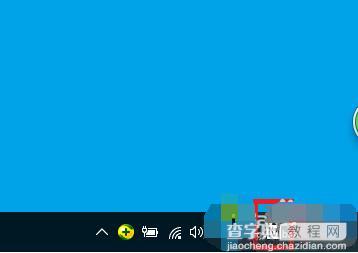 2、单击“语言首选项”;
2、单击“语言首选项”;
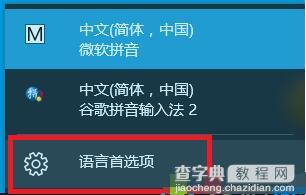 3、单击“添加语言”;
3、单击“添加语言”;
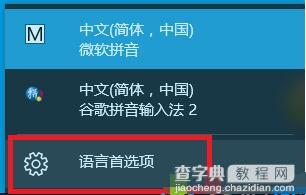 4、在所有的语言中找到“English”;
4、在所有的语言中找到“English”;
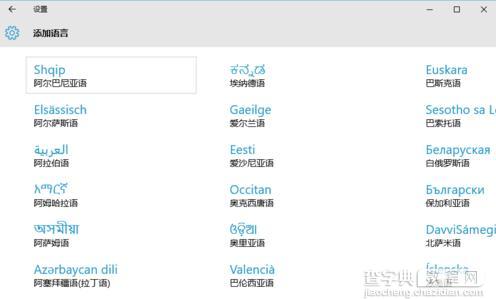
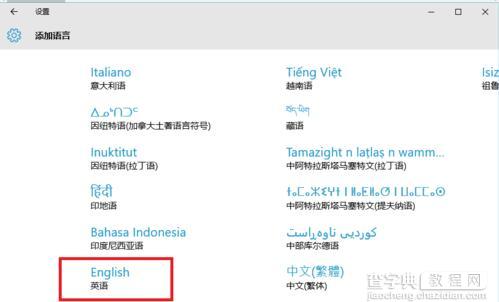 5、单击“英语(美国)”。
5、单击“英语(美国)”。
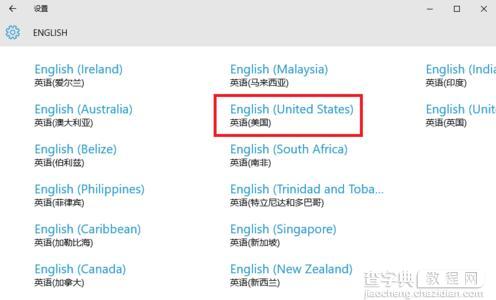
【win10系统下怎么添加“美式英语”语言】相关文章:
下一篇:
Win10手机查看系统版本号教程
